
iPhone'dan realme'ye Nasıl Aktarım Yapılır: 4 Kolay Yöntem Açıklandı

Yeni bir realme telefon aldınız ancak eski iPhone'unuzdan verilerinizi nasıl aktaracağınızı bilmiyor musunuz? iPhone ve realme sırasıyla iOS ve Android ekosistemlerine ait olduğundan, birçok kullanıcı iPhone'dan realme'ye nasıl aktarılacağı konusunda genellikle emin değildir. Ancak, doğru yöntemle veri aktarımı kolayca yapılabilir.
Bu makalede, yeni cihazınıza sorunsuz bir şekilde geçiş yapmanıza yardımcı olmak için farklı senaryolara uygun, iPhone'dan realme'ye aktarım için dört etkili yöntem tanıtılacaktır.

iPhone'dan realme'ye aktarmanın ilk yöntemi Clone Phone'u kullanmaktır. Bu, realme tarafından geliştirilen ve iPhone'unuzdan realme telefonunuza kişiler, fotoğraflar, videolar ve takvimler gibi verileri aktarmayı destekleyen resmi bir veri aktarım aracıdır.
Clone Phone uygulamasını kullanarak iPhone'dan realme'ye nasıl aktarım yapacağınız aşağıda açıklanmıştır:
Adım 1. Eski iPhone'da Clone Phone uygulamasını indirin ve açın. Realme telefonunda "Araçlar" > "Clone Phone"a gidin.
Adım 2. Yeni realme telefonunuzda "Bu yeni telefon"a dokunun ve eski telefonun türü olarak "iPhone"u seçin.
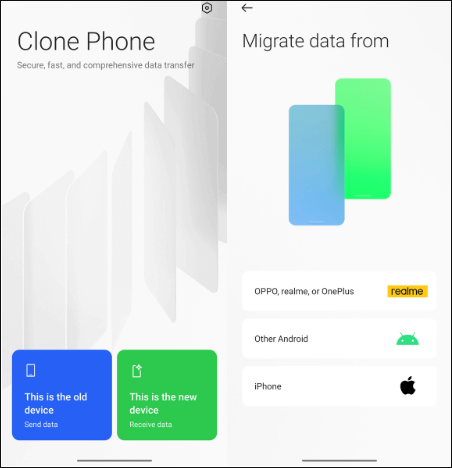
Adım 3. Eski iPhone'unuzda Clone Phone uygulamasını açın, cihaz türü olarak iPhone'u seçin ve bağlantıyı kurmak için yeni realme telefonunuzdaki QR kodunu tarayın.
Adım 4. Aktarmak istediğiniz verileri seçin, ardından "Aktarım Başlat"a dokunun. İşlem biraz zaman alacaktır ve tamamlandığında verileriniz yeni realme telefonunuza başarıyla aktarılacaktır.

iPhone'dan realme'ye veri aktarmanın bir diğer hızlı ve kolay yolu Coolmuster Mobile Transfer gibi profesyonel bir telefon-telefon aktarım aracı kullanmaktır. Bu, iOS ve Android sistemleri arasında sorunsuz dosya aktarımlarına olanak tanır, örneğin verileri iPhone'dan realme'ye ve tam tersi şekilde, hiçbir güçlük çekmeden taşımanıza olanak tanır.
Mobil Transfer'in öne çıkan özellikleri:
İşte Mobile Transfer kullanarak iPhone'dan realme'ye tek tıklamayla veri taşıma yöntemi:
01 Mobile Transfer'i Windows veya Mac bilgisayarınıza indirin ve yükleyin. Hem iPhone'unuzu hem de realme telefonunuzu USB kablolarını kullanarak bilgisayara bağlayın.
02 Yazılımı açın ve iPhone'unuzun "Kaynak" cihaz olarak ve realme telefonunuzun "Hedef" olarak ayarlandığından emin olun. Gerekirse, cihazları değiştirmek için "Çevir" düğmesini kullanın.

03 Aktarımını yapmak istediğiniz veri türlerini seçip "Kopyalamayı Başlat" butonuna tıklayın ve aktarımın tamamlanmasını bekleyin.

Video rehberi
Kablosuz bir yöntem tercih ederseniz, verilerinizi iPhone'dan Google Drive aracılığıyla buluta yükleyebilir ve ardından realme telefonunuzla senkronize edebilirsiniz. Bu yöntem özellikle fotoğraflar, kişiler ve takvimler gibi temel içerikleri aktarmak için uygundur.
İşte Google Drive'ı kullanarak iPhone'u realme ile senkronize etme yöntemi:
Adım 1. Google Drive'ı iPhone'unuza yükleyin, ardından uygulamayı açın ve Google hesabınızla oturum açın.
Adım 2. "Üç çizgi" > "Ayarlar" > "Yedekleme"ye dokunun.
Adım 3. Kişiler, takvim, fotoğraflar ve diğer gerekli içerikler için yedeklemeyi etkinleştirin, ardından "YEDEKLEMEYİ BAŞLAT"a dokunun.

Adım 4. Realme telefonunuza Google Drive'ı Play Store'dan indirin ve yükleyin.
Adım 5. Realme cihazınızda Google Drive'ı açın ve aynı Google hesabıyla oturum açın.
Adım 6. Dosyalarınıza, fotoğraflarınıza ve kişilerinize erişin, ardından bunları cihazınıza indirin veya senkronize edin.
Fotoğraf ve videolar için, USB aracılığıyla aracı olarak bir bilgisayar aracılığıyla verileri manuel olarak da aktarabilirsiniz. Bu yöntem herhangi bir üçüncü taraf uygulaması veya bulut hizmeti gerektirmez.
İşte USB kablosu kullanarak iPhone'dan realme'ye fotoğraf ve videoların nasıl kopyalanacağı:
Adım 1. iPhone'unuzu bir USB kablosu kullanarak bilgisayara bağlayın. iPhone'unuzda bir istem belirirse, "Bu Bilgisayara Güven" öğesine dokunun ve parolanızı girin.
Adım 2. Bilgisayarınızda Dosya Gezgini'ni açın. iPhone'unuz "Bu Bilgisayar" altında bağlı bir cihaz olarak görünmelidir. iPhone'un dahili depolama alanına erişmek için üzerine tıklayın.
Adım 3. Depolamanın içinde, fotoğraflarınızın ve videolarınızın saklandığı "DCIM" klasörünü bulun. Aktarmak istediğiniz dosyaları veya klasörleri seçin, ardından sağ tıklayın ve "Kopyala"yı seçin.

Adım 4. Şimdi, realme telefonunuzu bir USB kablosu kullanarak PC'ye bağlayın. İstendiğinde, "Dosya Transferi" veya "MTP" modunu seçin.
Adım 5. Realme cihazınız "Bu Bilgisayar" altında Dosya Gezgini'nde görünecektir. Realme telefonunuzun depolama alanını açmak için tıklayın.
Adım 6. İstediğiniz klasöre gidin ve daha önce kopyaladığınız dosyaları aktarmak için sağ tıklayıp "Yapıştır"ı seçin.
Yukarıda, iPhone'dan realme'ye veri aktarımı için dört popüler yöntemi tanıttık. Basit ve kapsamlı bir çözüm arıyorsanız, Coolmuster Mobile Transfer şüphesiz en iyi seçimdir. Kişiler, mesajlar, fotoğraflar vb. gibi çeşitli veri türlerinin tek tıklamayla aktarılmasını destekler. Güçlü uyumluluğu ve hızlı aktarım hızıyla, iPhone'dan realme'ye sorunsuz bir geçiş sağlamanın ideal yoludur.
İlgili Makaleler:
Realme'den Bilgisayara Fotoğrafları 5 Kanıtlanmış Yöntemle Nasıl Aktarırım
Redmi'den realme'ye Veri Nasıl Aktarılır [5 Uygulanabilir Yöntem]
Samsung'dan Realme'ye Veri Nasıl Kolayca Aktarılır [6 Seçenek]
Güçlü Yollarla Uygulamalar iPhone'dan Android Nasıl Aktarılır





